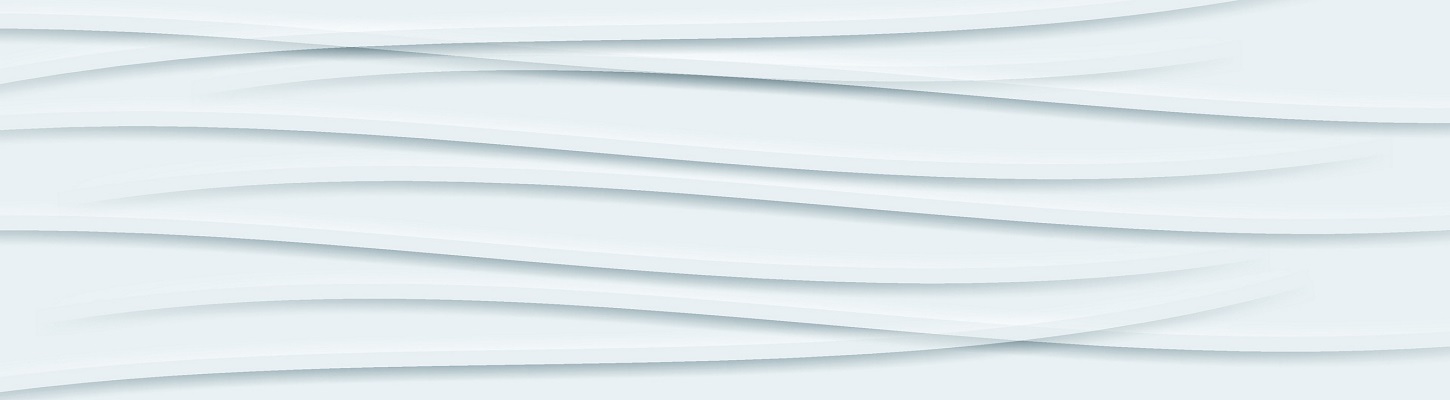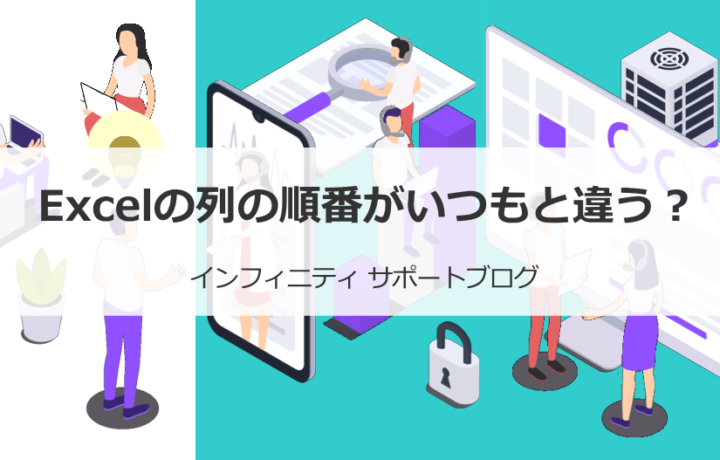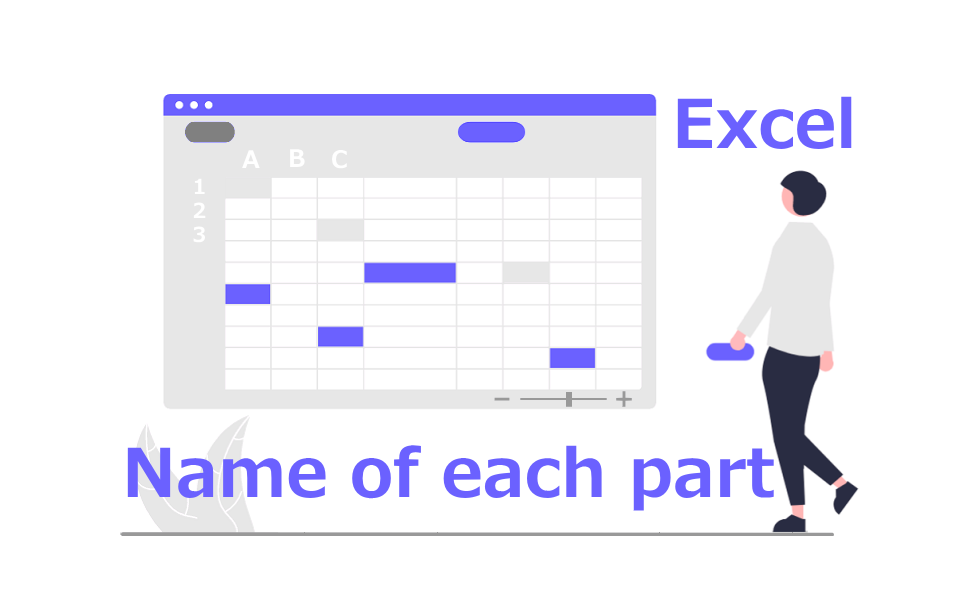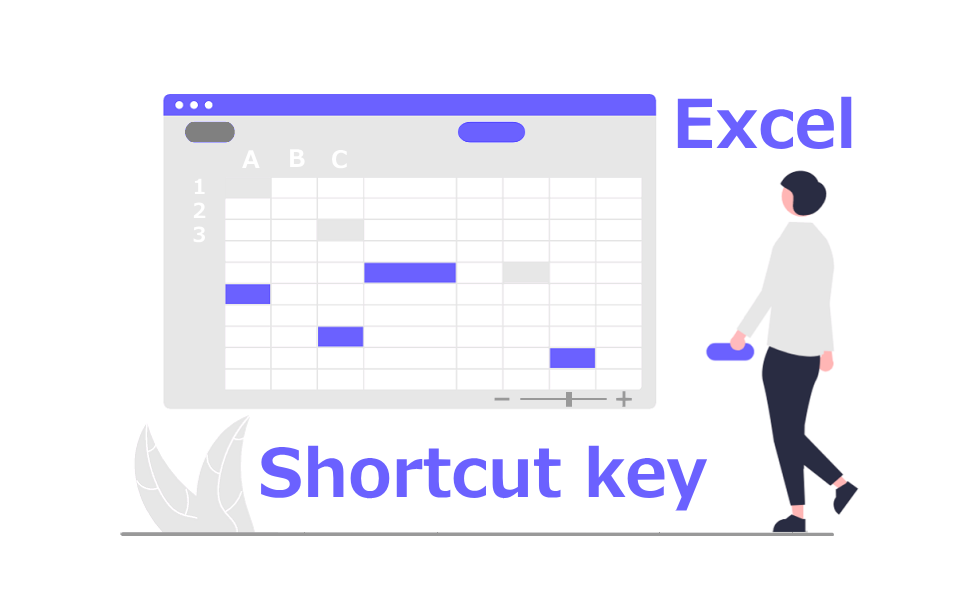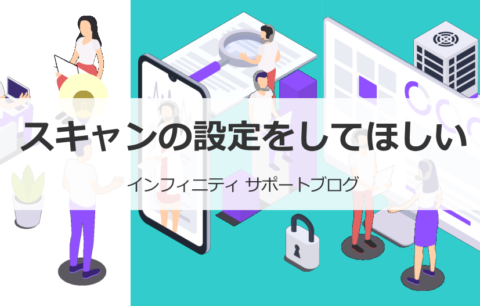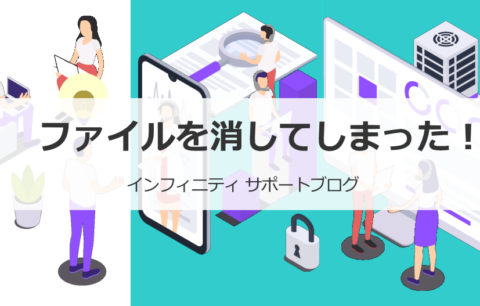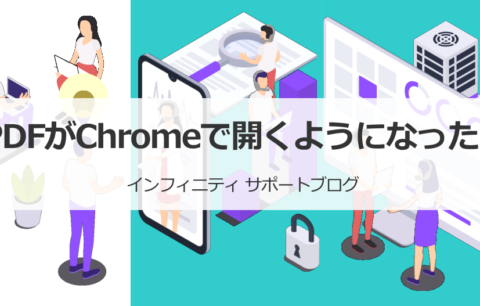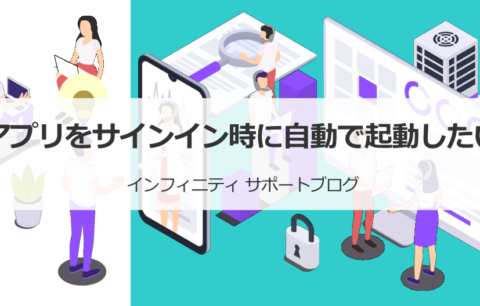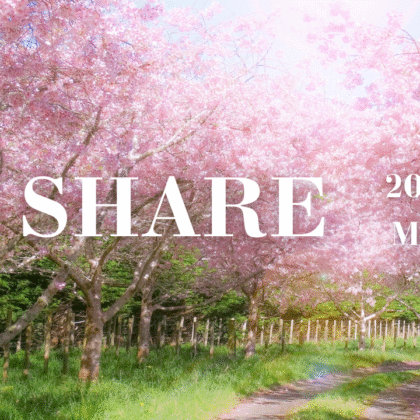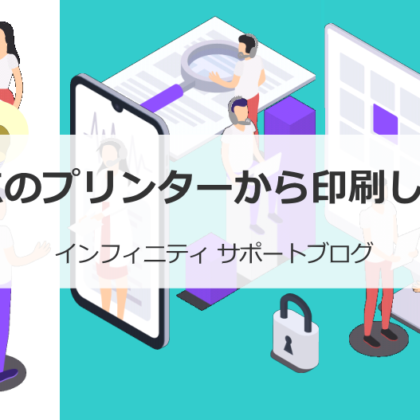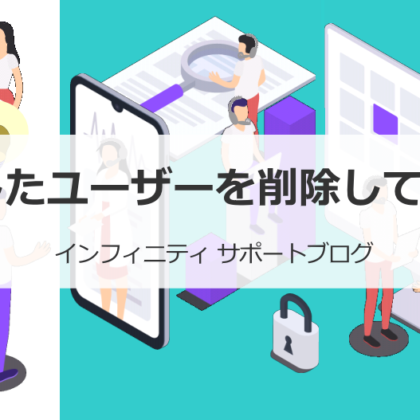本日のお問い合わせ紹介
2023年3月20日 サポート日誌より
「Excelの列がいつもと違う順番になっている」というお問い合わせがありました。
お客様より、Excelの表示の順番がいつもと違うので確認して戻してほしい、
というお問合せがありました。
画面を共有して確認させていただくと、
デフォルトでは左端を起点に「ABCDE・・」と列が表示されますが、
お客様のExcelでは起点が右端に変更されており、
「・・EDCBA」の順に表示されていました。
これを修正するには、
「ファイル」タブ → オプション → 左の「詳細設定」を選択、
「表示」欄の「標準の方向」で「左から右(L)」にチェック
この設定をした後、Excelを再起動することでなおります。
うっかり設定が変わってしまった場合は上記の設定方法でなおりますので、
参考にしていただければと思います。
Excelではデフォルトで設定されている表示や動作がたくさんあります。普段「こういうものだ」と思って行っている設定も、もっと自分が使いやすい方法に変更できるかもしれませんよ。
Excelの操作についての詳細オプション
今回ご案内した手順で開いたのは、
「Excelの操作についての詳細オプション」の画面です。
ここには、行や列の表示順以外にも、
こんなことも変えられるんだ!という項目がたくさんあります。
どんな設定があるのでしょう?
例えば、あるセルを選択した状態で「改行(Enter)」キーを押すと、
デフォルトでは下のセルに移動します。
この移動する方向は、左右上下、いずれかを指定できます。
また、デフォルトでは行と列の番号が表示されていますが、
非表示にすることもできます。
さらに、
「編集オプション」欄の「IntelliMouseのホイールで倍率を変更する」に
チェックを入れると、マウスのホイールを操作するだけで、
Excelシートの表示倍率が変わります。
この他にもいろいろとありますので、一度確認してみて下さい。
設定の変更以外にも、Excelのパーツの名前を知っていたり、
よく行う操作のショートカットキーを覚えて使うことで、
作業効率を上げることができます。
関連記事
Excelの知っておくと便利!基本パーツの名称
Excelで作業していて使い方を調べたいのに、そのパーツの名前がわからないと困りますよね。知っておくと便利なExcelの各パーツの名称と簡単な使い方をご紹介します。
詳しくみる
Excelの知っておくと便利!ショートカットキー
Excelで作業しているとき、操作でクリックするところが多いともどかしいですよね。Excelには非常にたくさんのショートカットキーがありますので、代表的なものをご紹介します。
詳しくみる
普段何気なく使っているExcelですが、自分に合った設定にすることで作業効率が上がるかもしれません。一度、試してみてください。